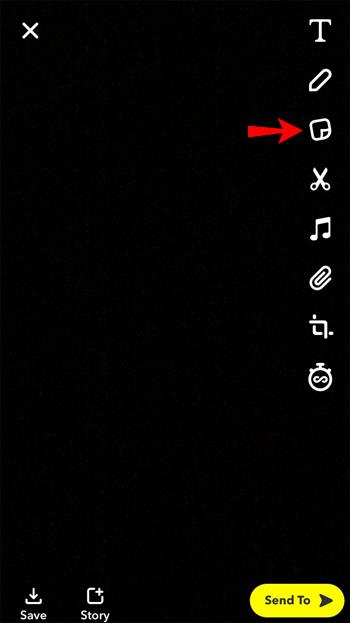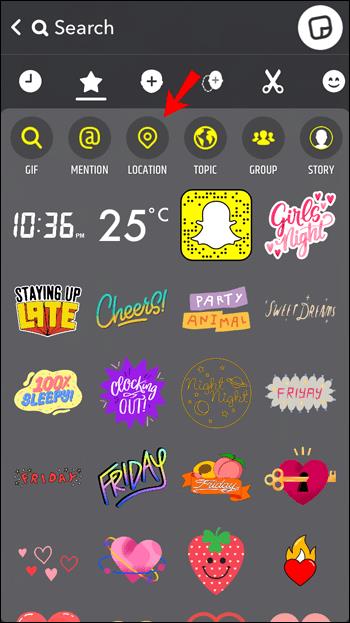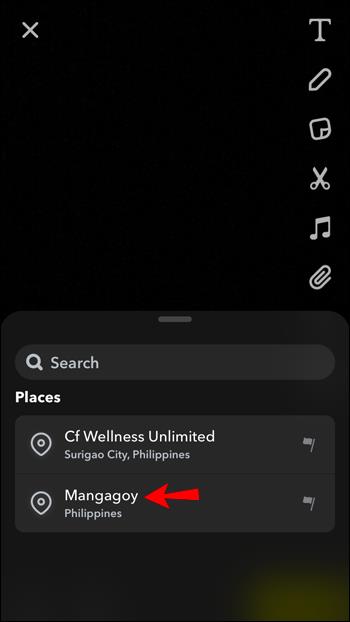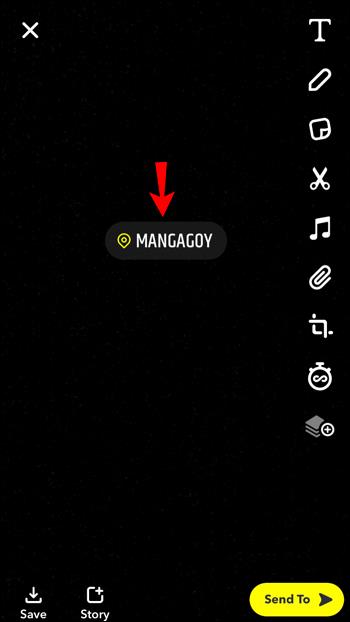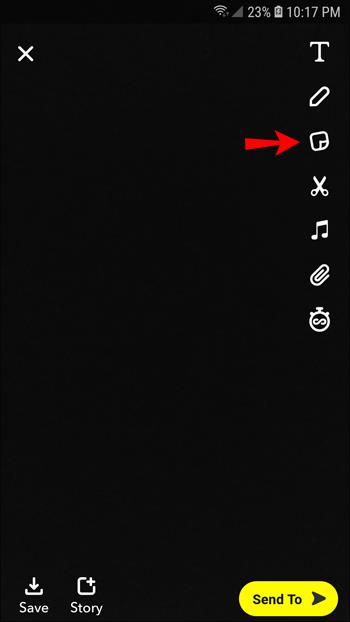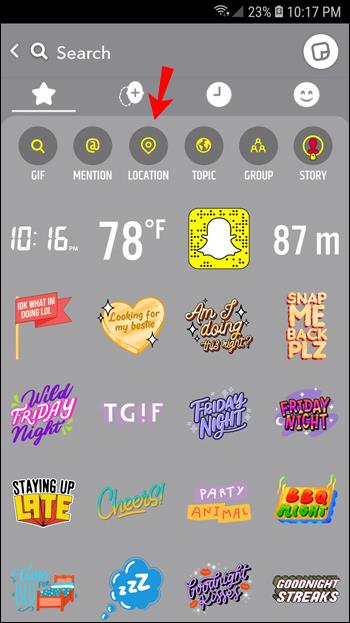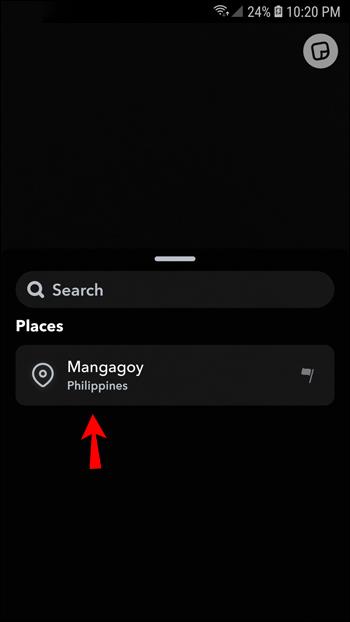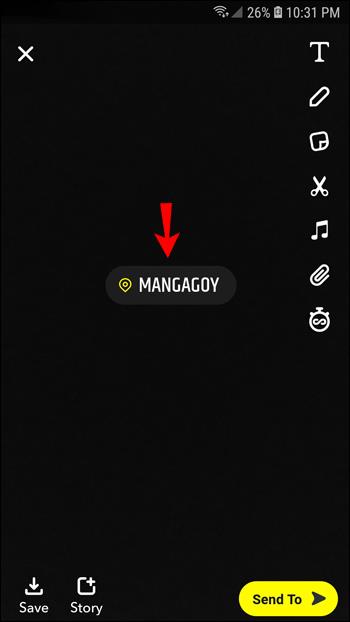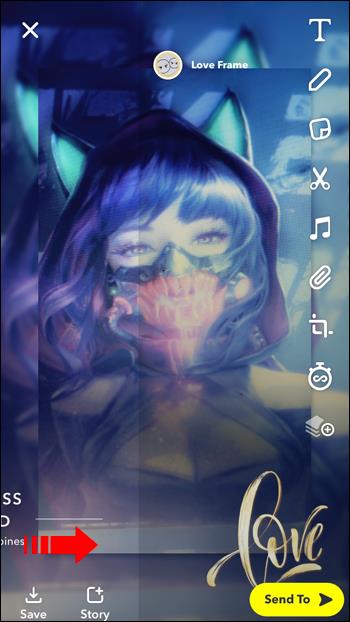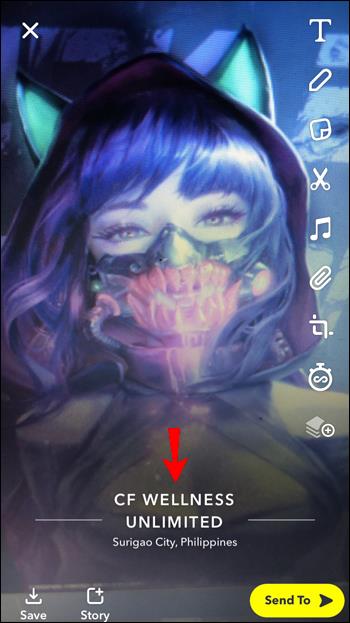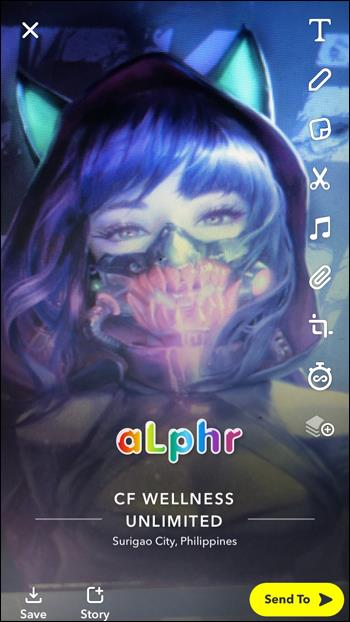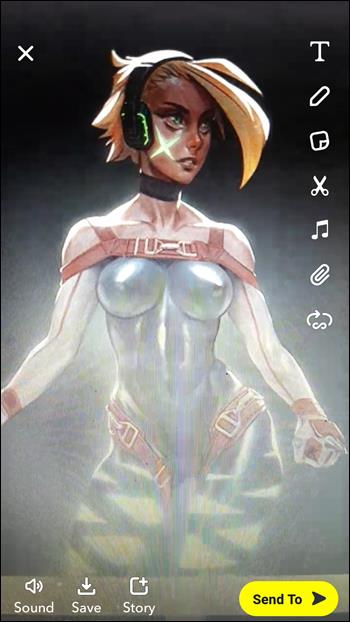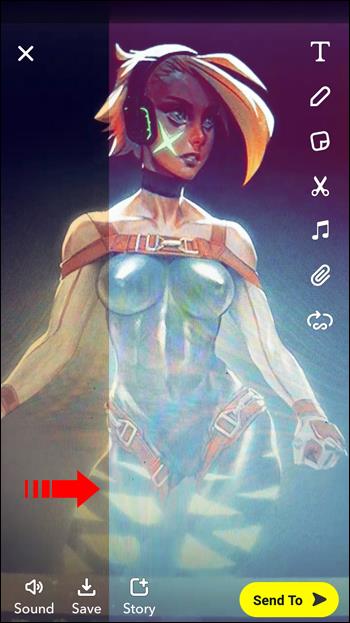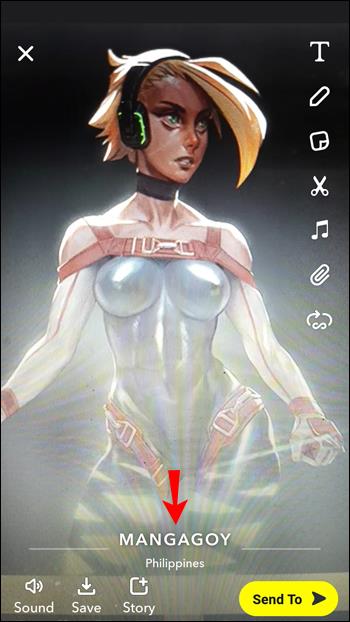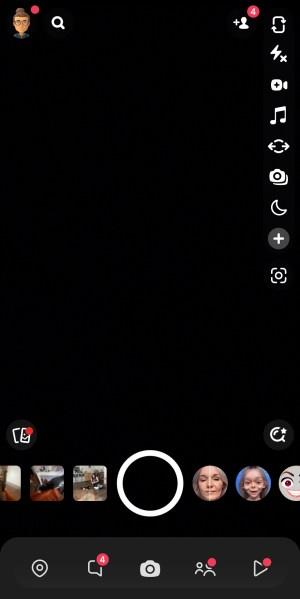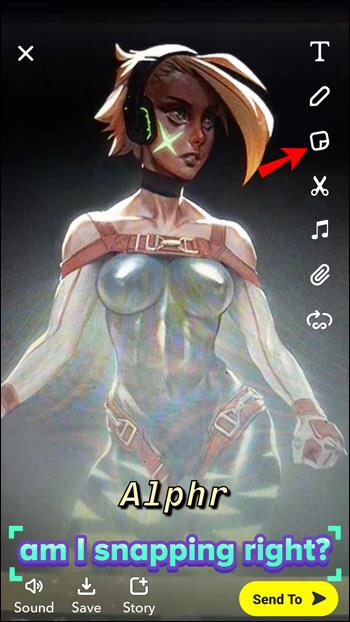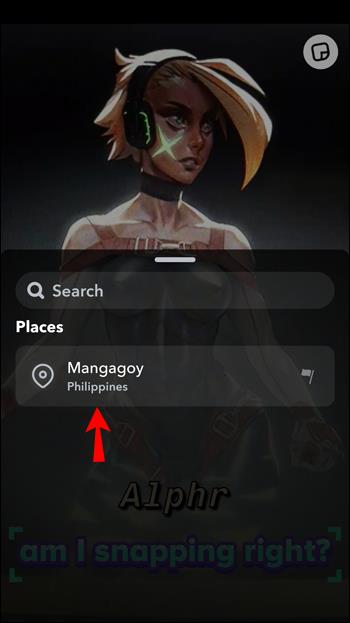Ierīču saites
Tiem, kam patīk bezgalīgas uzlīmju un filtru iespējas, Snapchat, iespējams, ir labākā pieejamā sociālo mediju platforma. Tas ir neticami interaktīvs, un viss, kas saistīts ar to, veicina radošumu un draugu uzrunāšanu, un tas ir saistoši.

Viens no veidiem, kā tas palīdz izveidot savienojumu ar citiem, ir, ļaujot pievienot atrašanās vietu un izmantot konkrētu ģeofiltru. Tas ir ātrs un efektīvs veids, kā ļaut draugiem zināt, kur atrodaties vai kur esat bijis.
Tomēr, ja vēl neesat gudrs Snapchat lietotājs, atrašanās vietas uzlīmes atrašanās vietas noteikšana var būt mulsinoša. Neuztraucieties, mēs sniegsim jums norādījumus par procesu un parādīsim dažus citus padomus.
Kā pievienot atrašanās vietu Snapchat ziņai iPhone lietotnē
Lai gan dažas sociālo mediju platformas, piemēram, Instagram un TikTok, ļauj lietotājiem piekļūt, izmantojot tīmekļa pārlūkprogrammu, Snapchat ir pilnībā balstīts uz mobilajām ierīcēm.
Ja esat iPhone lietotājs, vienmēr pārliecinieties, vai ir instalēta jaunākā iOS lietotnes versija , lai iegūtu visu Snapchat pieredzi. Tas vienmēr ir pirmais solis pirms jebkādas darbības.
Kad esat atjauninājis savu Snapchat, veiciet šīs darbības, lai ziņai pievienotu atrašanās vietu:
- iPhone tālrunī atveriet lietotni Snapchat un uzņemiet fotoattēlu vai videoklipu.

- Pieskarieties uzlīmes pogai ekrāna labajā pusē. Tā ir trešā poga no ekrāna augšdaļas.
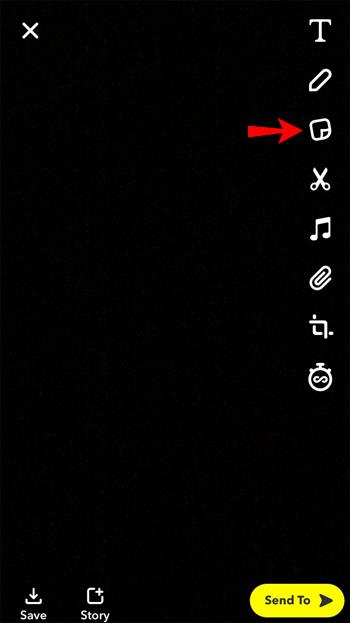
- Kad parādās uzlīmju atvilktne, pieskarieties pogai “Atrašanās vieta” .
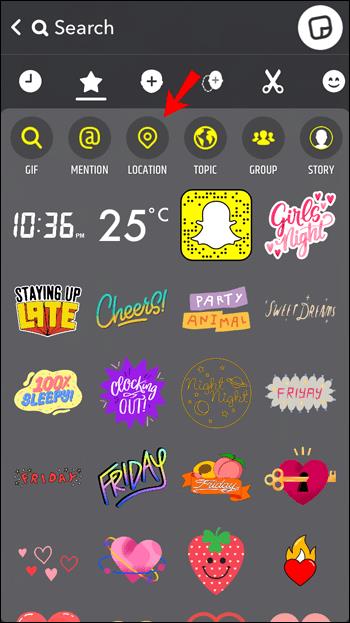
- Tiks parādīts pieejamo vietu saraksts, un jūs varat to atlasīt. Ja neviena no atrašanās vietas uzlīmēm nav precīza, varat izmantot meklēšanas joslu, lai atrastu konkrētu atrašanās vietu.
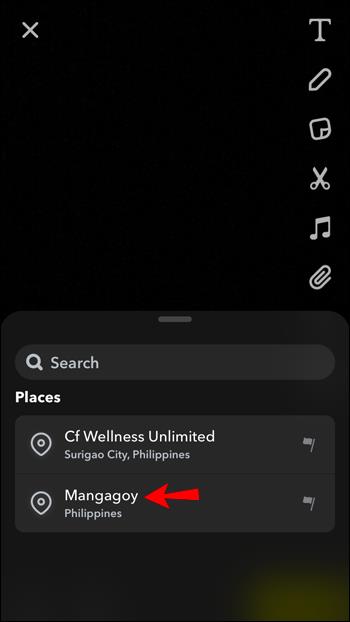
- Atrašanās vietas uzlīme tiks parādīta jūsu Snapchat fotoattēlā vai videoklipā. Varat to pārvietot pa ekrānu un mainīt tā izskatu, pieskaroties uzlīmei.
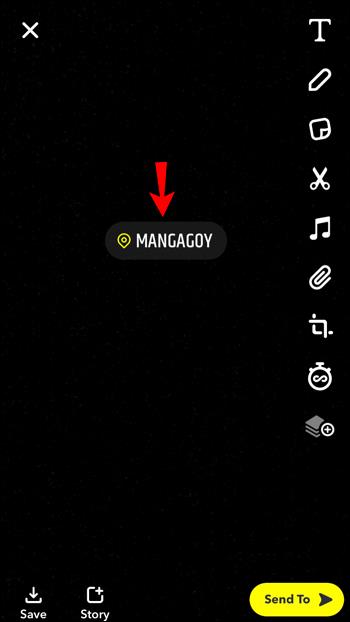
Kad savai ziņai pievienojat atrašanās vietas uzlīmi, varat izlikt momentuzņēmumu kā stāstu vai nosūtīt to atsevišķam draugam. Abas opcijas ir pieejamas ekrāna apakšā.
Ņemiet vērā, ka Snapchat vienmēr pievieno vairāk atrašanās vietu un uzlabo šo funkciju, kurai ir daži ierobežojumi.
Kā pievienot atrašanās vietu Snapchat ziņai Android lietotnē
Snapchat atrašanās vietas uzlīme ir ļoti noderīga, kad esat ceļojumā vai kad esat aculiecinieks kaut kam aizraujošam un vēlaties visiem informēt, kur tas atrodas.
Tas ir arī ērts veids, kā pastāstīt cilvēkiem par lielisku restorānu vai pludmales vietu. Tātad, ja vēlaties pievienot atrašanās vietu savai Snapchat ziņai un esat Android lietotājs, tas darbojas šādi:
- Palaidiet lietotni Snapchat savā Android ierīcē.

- Ekrāna labajā pusē pieskarieties uzlīmes pogai.
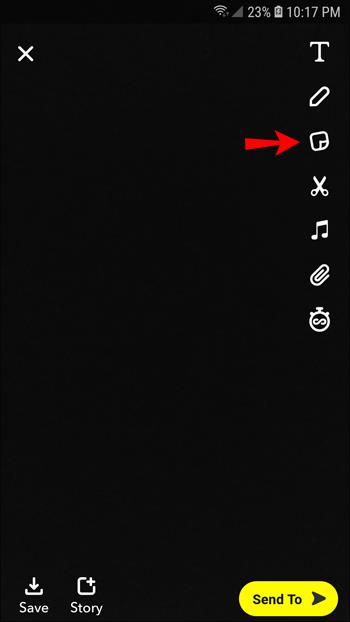
- Kad parādās uzlīmju atvilktne, ekrāna augšdaļā izvēlieties pogu Atrašanās vieta .
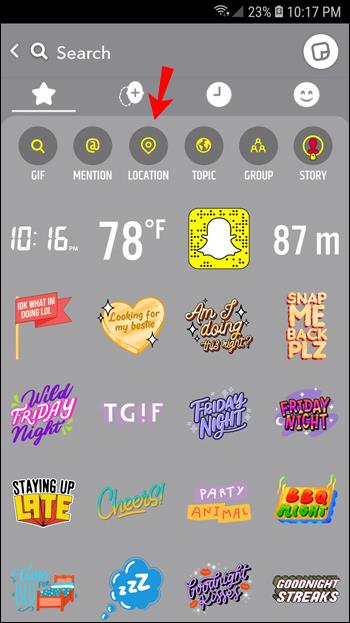
- Pieejamo atrašanās vietu sarakstā izvēlieties to, kas visprecīzāk raksturo jūsu atrašanās vietu. Varat arī atrast citu atrašanās vietu, ievadot to meklēšanas joslā.
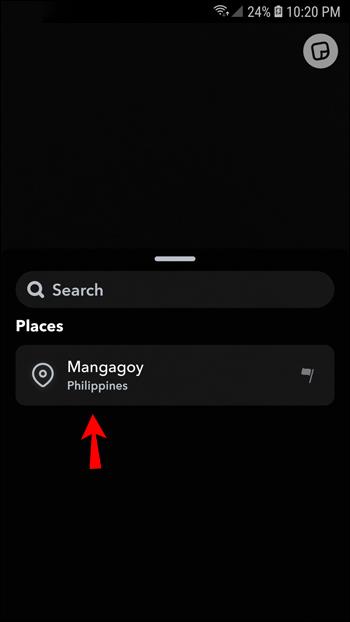
- Jūs uzreiz redzēsit atrašanās vietas uzlīmi savā Snapchat ziņā. Varat to pārvietot, kur vien vēlaties ekrānā, un mainīt tā izskatu.
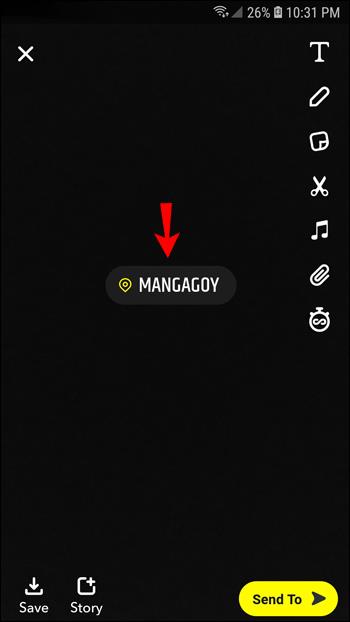
Ja Snapchat ziņa parāda izvēlēto atrašanās vietu, ekrāna apakšā noklikšķiniet uz opcijas "Stāsts" vai "Sūtīt" .
Piezīme . Lai Snapchat vienmēr būtu visprecīzākās atrašanās vietas, noteikti izmantojiet jaunāko lietotnes versiju.
Kā pievienot atrašanās vietas filtru Snapchat ziņai iPhone lietotnē
Atrašanās vietas filtrs vai ģeofiltrs Snapchat ir interaktīvāks un radošāks veids, kā pievienot Snapchat atrašanās vietu. Būtībā, kad esat uzņēmis attēlu vai videoklipu, varat meklēt pieejamos atrašanās vietas filtrus un pievienot tos savai ziņai.
Snapchat ir labi pazīstams ar tā piedāvāto filtru dažādību, tāpēc nav pārsteigums, ka lietotnē ir milzīgi ģeofiltri. Pirms nosūtāt momentuzņēmumu draugam vai izliekat stāstu, varat izvēlēties pārklājuma dizainu, kas raksturo jūsu atrašanās vietu.
Ņemiet vērā, ka dažās vietās būs vairāk filtru iespēju nekā citās. Piemēram, jūs varat atrast daudz atrašanās vietas filtru noteiktās tūristu vietās Ņujorkā, bet gandrīz nevienu mazāk zināmā vietā. Tātad, ja vēlaties pievienot atrašanās vietas filtru, izmantojot savu iPhone, veiciet tālāk norādītās darbības.
- Atveriet lietotni Snapchat un izveidojiet fotoattēlu vai videoklipu.

- Sāciet vilkt pa ekrānu pa kreisi vai pa labi un redziet, kā mainās filtri.
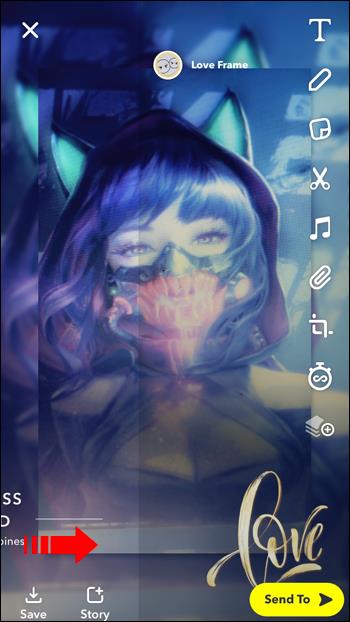
- Kad pamanāt atrašanās vietas filtru, kas jums patīk, pārtrauciet vilkšanu.
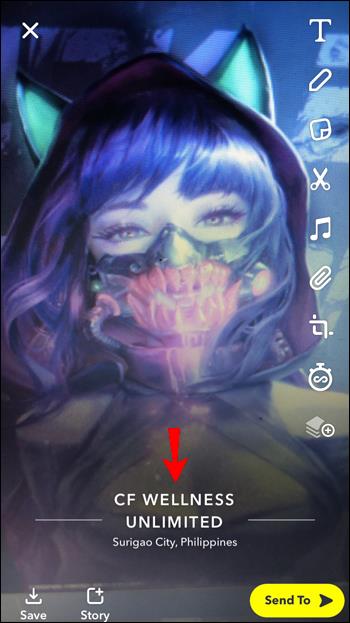
- Turpiniet pielāgot savu Snapchat ziņu.
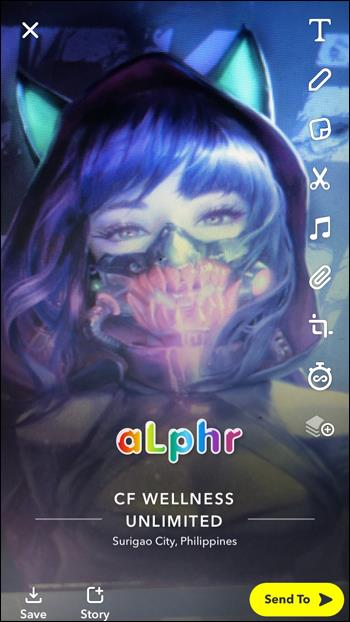
Kad esat ieguvis atrašanās vietas filtru, kas jums patīk, un esat gatavs to kopīgot, ievietojiet momentuzņēmumu savā stāstā vai nosūtiet to tieši draugam.
Kā pievienot atrašanās vietas filtru Snapchat ziņai Android lietotnē
Snapchat lietotne operētājsistēmā Android darbojas tieši tāpat kā iPhone. Tātad. Ja jums ir Android ierīce un vēlaties pievienot atrašanās vietas filtru savam snap, veiciet tālāk norādītās darbības.
- Palaidiet lietotni Snapchat savā Android tālrunī.

- Uzņemiet attēlu vai video.
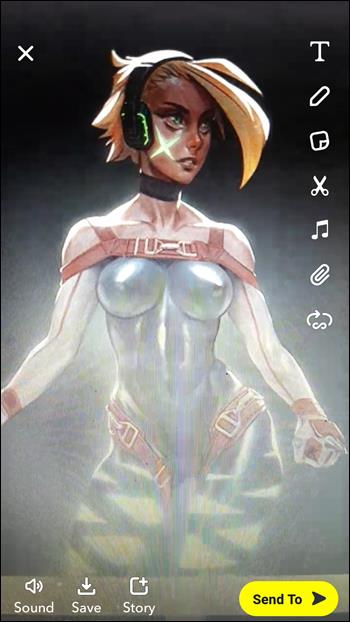
- Sāciet vilkt pa ekrānu pa kreisi vai pa labi.
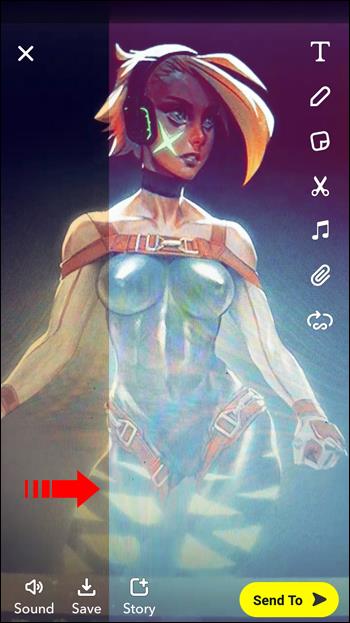
- Kad atrodat atrašanās vietas filtru, kas uzrunā jūs, pārtrauciet vilkšanu.
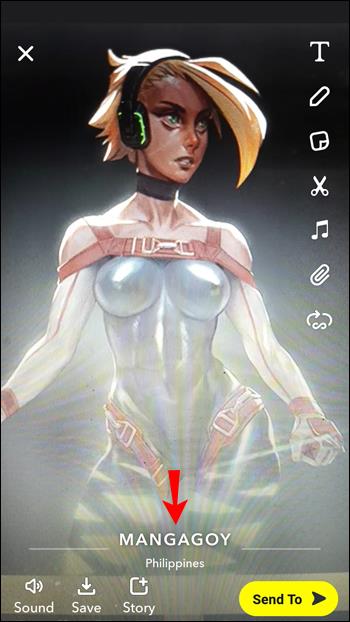
Pēc tam turpiniet pievienot uzlīmes vai pielāgojiet lietotni citos veidos. Visbeidzot nosūtiet momentuzņēmumu draugiem vai kopīgojiet to savā Snapchat stāstā.
Ņemiet vērā, ka daži ģeofiltri piedāvās noteiktas atrašanās vietas, piemēram, veikalus, restorānus un citus uzņēmumus. Tas ir tāpēc, ka daudzi uzņēmumi ir izmantojuši šo funkciju Snapchat un ir izveidojuši jautrus un pielāgotus atrašanās vietas filtrus saviem klientiem.
Kā pievienot atrašanās vietu Snapchat sērijai
Viena no populārākajām Snapchat funkcijām ir svītras. Tas ļauj diviem draugiem katru dienu sūtīt viens otram momentuzņēmumus, un viņi var vērot savu momentuzņēmumu sēriju.
Vienīgais veids, kā sērija darbojas, ir tad, ja abi draugi piedalās vienādi un nav pagājušas vairāk kā 24 stundas no pēdējā nosūtītā momenta. Daudziem dedzīgiem Snapchat lietotājiem svītras ir ļoti svarīgas, un viņi cenšas izveidot ierakstu svītras.
Atrašanās vietas pievienošana Snapchat straumē ir iespējama tikai tad, ja pievienojat atrašanās vietu katrai ziņai. Viss, kas jums jādara, ir pieskarieties sarunu sērijai, kas jums ir ar draugu, un rīkojieties šādi:
- Izveidojiet momentuzņēmumu, ko vēlaties viņiem tieši nosūtīt.
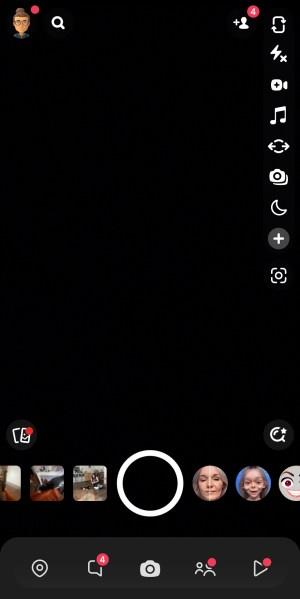
- Pieskarieties uzlīmes pogai ekrāna kreisajā pusē.
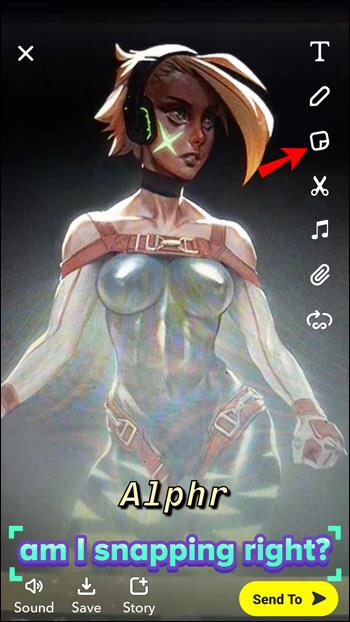
- Pēc tam pieskarieties “Atrašanās vieta” un izvēlieties kādu no pieejamajām opcijām vai meklējiet vajadzīgo atrašanās vietu.
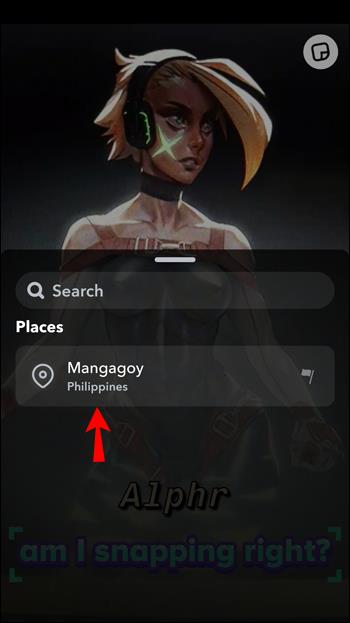
Atrašanās vietas uzlīme parādīsies uzreiz uz snap, un jūs varat nosūtīt to savam draugam. Saņemot momentuzņēmumu, viņi var pieskarties atrašanās vietas uzlīmei un uzzināt nedaudz par konkrēto atrašanās vietu. Tas var būt apgabals, adrese un pat informācija par uzņēmējdarbības vietu, piemēram, tālruņa numurs un vietne.
Apgūstiet Snapchat atrašanās vietu mākslu
Snapchat mudina lietotājus dalīties ar savu atrašanās vietu ar tiem, kuriem viņi uzticas, lai padarītu saziņu vēl izklaidējošāku. Dažreiz atrašanās vietas pievienošana tiešam draugam ir ātrs veids, kā informēt viņu, ka esat droši ieradies mājās. Citreiz tas ir paredzēts, lai paziņotu visiem, ka apmeklējat foršu vietu, ievietojot atrašanās vietu savā stāstā.
Snapchat atrašanās vietas funkcija ir lieliska, taču ne bez trūkumiem. Būs gadījumi, kad atrašanās vieta būs jāmeklē manuāli, nevis jāpaļaujas uz tās precizitāti. Tomēr atrašanās vietas uzlīmes un filtri ir ārkārtīgi vērtīgi un izklaidējoši.
Kā jūs izmantotu atrašanās vietas funkciju pakalpojumā Snapchat? Paziņojiet mums tālāk komentāru sadaļā.